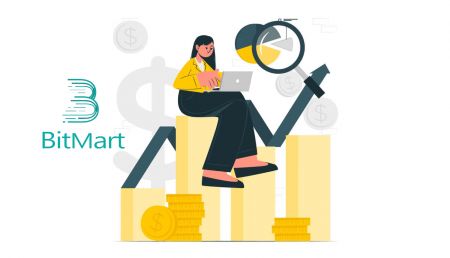របៀបចូល និងដកប្រាក់ក្នុង BitMart
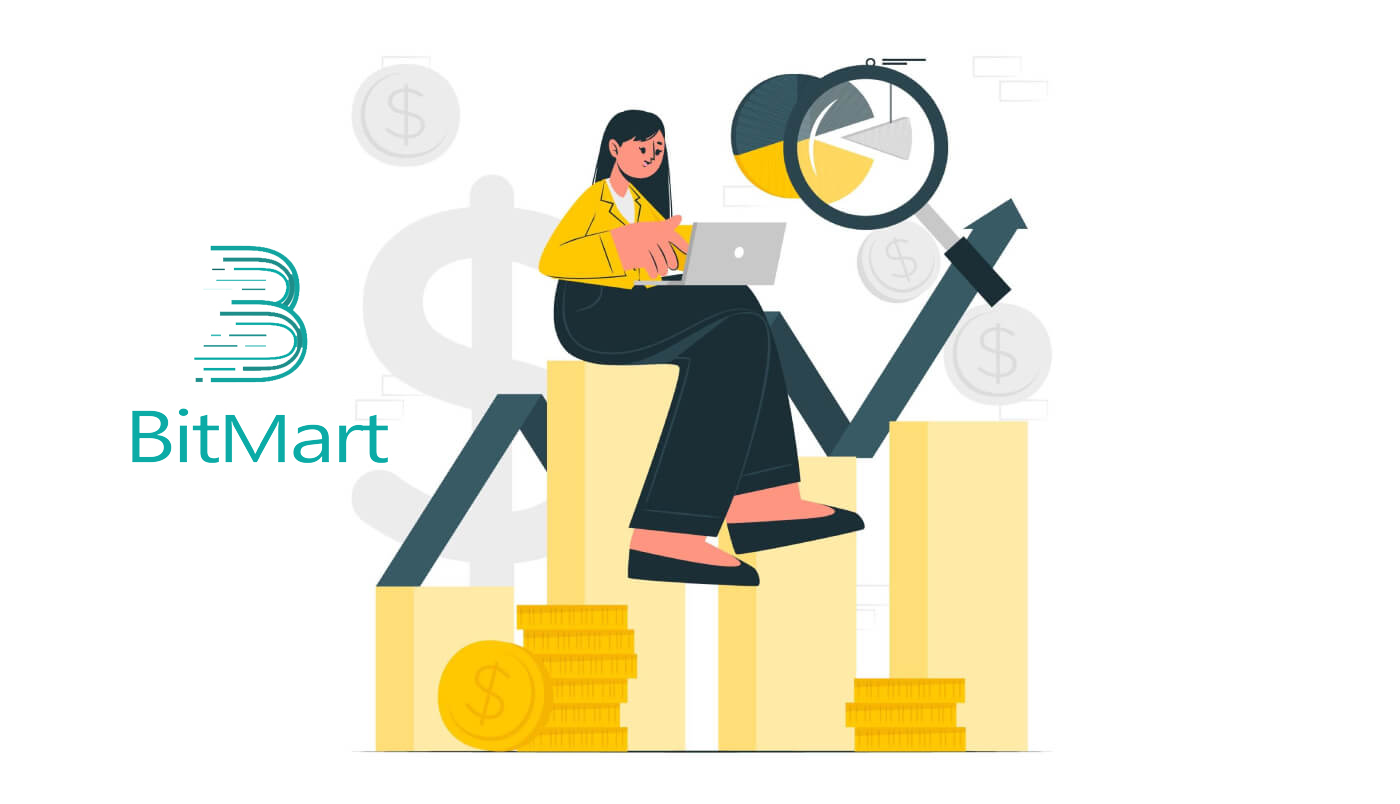
- ភាសា
-
English
-
العربيّة
-
简体中文
-
हिन्दी
-
Indonesia
-
Melayu
-
فارسی
-
اردو
-
বাংলা
-
ไทย
-
Tiếng Việt
-
Русский
-
한국어
-
日本語
-
Español
-
Português
-
Italiano
-
Français
-
Deutsch
-
Türkçe
-
Nederlands
-
Norsk bokmål
-
Svenska
-
Tamil
-
Polski
-
Filipino
-
Română
-
Slovenčina
-
Zulu
-
Slovenščina
-
latviešu valoda
-
Čeština
-
Kinyarwanda
-
Українська
-
Български
-
Dansk
-
Kiswahili
របៀបចូលទៅ BitMart
របៀបចូលទៅគណនី BitMart របស់អ្នក [PC]
ចូលដោយប្រើអ៊ីមែល
1. ចូលទៅកាន់ BitMart.com ជ្រើសរើស [ ចូល]

2. ចុច [ អ៊ីមែល]

3. បញ្ចូល [ អាសយដ្ឋានអ៊ីមែលរបស់អ្នក] និង [ ពាក្យសម្ងាត់របស់អ្នក] ; បន្ទាប់មកចុច [ ចូល]
.png)
4. ឥឡូវនេះអ្នកនឹងឃើញ ទំព័រផ្ទៀងផ្ទាត់អ៊ីមែល ; ពិនិត្យ អ៊ីមែលរបស់អ្នក ហើយបញ្ចូលលេខប្រាំមួយខ្ទង់ [ Email Verification code] ; បន្ទាប់មកចុច [Submit]
.png)
ឥឡូវនេះអ្នកបានបញ្ចប់ការចូលគណនី BitMart ដោយប្រើអ៊ីម៉ែល។
ចូលដោយប្រើទូរស័ព្ទ
1. ចូលទៅកាន់ BitMart.com ជ្រើសរើស [ Sign in ]
2. ចុច [ Phone]
.png)
3. បញ្ចូល [ your country code] , [ your phone number ] និង [ your sign in password ] ; បន្ទាប់មកចុច [ ចូល]
.png)
4. ឥឡូវនេះអ្នកនឹងឃើញ ទំព័រផ្ទៀងផ្ទាត់ទូរស័ព្ទ ; ពិនិត្យ ទូរស័ព្ទរបស់ អ្នក អ្នកនឹងទទួលបានការហៅចូល បន្ទាប់មកបញ្ចូលលេខ 6 ខ្ទង់ [ លេខកូដផ្ទៀងផ្ទាត់ទូរស័ព្ទ] ហើយចុច [ បញ្ជូន]
.png)
ឥឡូវនេះអ្នកបានបញ្ចប់ការចូលគណនី BitMart ដោយប្រើទូរស័ព្ទ។
របៀបចូលទៅគណនី BitMart របស់អ្នក [ទូរស័ព្ទ]
ចូលដោយប្រើគេហទំព័រចល័ត
ចូលដោយប្រើអ៊ីមែល
1. ចូលទៅកាន់ BitMart.com ; ហើយចុច លើរូបតំណាងខាងស្តាំខាងលើ ;
2. ចុច [ ចូល ]

3. ចុច [ អ៊ីមែល]
.jpg)
4. បញ្ចូល [ អាសយដ្ឋានអ៊ីមែលរបស់អ្នក] និង [ពាក្យសម្ងាត់របស់អ្នក] បន្ទាប់មកចុច [ ចូល]

5. ពិនិត្យ អ៊ីមែលរបស់អ្នក ហើយបញ្ចូលលេខប្រាំមួយខ្ទង់ [ អ៊ីមែលផ្ទៀងផ្ទាត់]; បន្ទាប់មកចុច [Submit]
.jpg)
6. ចុច [ បញ្ជាក់] ដើម្បីបញ្ចប់ការចូលរបស់អ្នកដោយប្រើ Email នៅលើ Mobile Web។
.jpg)
ចូលដោយប្រើទូរស័ព្ទ
1. ចូលទៅកាន់ BitMart.com ; ហើយចុច លើរូបតំណាងខាងស្តាំខាងលើ

2. ចុច [ ចូល]

3. ចុច [ ទូរស័ព្ទ]

4. បញ្ចូល [ លេខកូដប្រទេសរបស់អ្នក] [ លេខទូរស័ព្ទរបស់អ្នក] និង [ ពាក្យសម្ងាត់របស់អ្នក] បន្ទាប់មក ចុច [ ចូល]

5. ពិនិត្យ ទូរស័ព្ទរបស់ អ្នក អ្នកនឹងទទួលបានការហៅចូល បន្ទាប់មកបញ្ចូលលេខប្រាំមួយខ្ទង់ [ លេខកូដផ្ទៀងផ្ទាត់ទូរស័ព្ទ] បន្ទាប់មកចុច [បញ្ជូន]
.jpg)
6. ចុច [ បញ្ជាក់] ដើម្បីបញ្ចប់ការចូលរបស់អ្នកដោយប្រើទូរស័ព្ទនៅលើបណ្តាញទូរស័ព្ទ។
.jpg)
ចូលដោយប្រើកម្មវិធីទូរស័ព្ទ
ចូលដោយប្រើអ៊ីមែល
1. បើកកម្មវិធី BitMart ដែលអ្នកបានទាញយកនៅលើទូរស័ព្ទរបស់អ្នក។ ហើយចុចលើរូបតំណាង ខាងលើឆ្វេង ។
2. ចុច [ ចូល ]

3. ចុច [ អ៊ីមែល]
.jpg)
4. បញ្ចូល [ អាសយដ្ឋានអ៊ីមែលរបស់អ្នក] និង [ ពាក្យសម្ងាត់របស់អ្នក];បន្ទាប់មកចុច [ ចូល]
.jpg)
5. ពិនិត្យ អ៊ីមែលរបស់អ្នក ហើយបញ្ចូលលេខប្រាំមួយខ្ទង់ [ Email Verification code]; បន្ទាប់មកចុច [Submit]
.jpg)
6. ចុច [ បញ្ជាក់] ដើម្បីបញ្ចប់ការចូលរបស់អ្នកដោយប្រើ Email នៅលើ Mobile APP។
.jpg)
ចូលដោយប្រើទូរស័ព្ទ
1. បើកកម្មវិធី BitMart ដែលអ្នកបានទាញយកនៅលើទូរស័ព្ទរបស់អ្នក។ ហើយចុចលើរូបតំណាង ខាងលើខាងឆ្វេង

2. ចុច [ ចូល]

3. ចុច [ ទូរសព្ទ]

4. បញ្ចូល [ លេខកូដប្រទេសរបស់អ្នក] , [ លេខទូរស័ព្ទរបស់អ្នក] និង [ ពាក្យសម្ងាត់របស់អ្នក] បន្ទាប់មក ចុច [ ចូល]

5. ពិនិត្យ ទូរស័ព្ទរបស់អ្នក , អ្នកនឹងទទួលបានការហៅចូល បន្ទាប់មកបញ្ចូលលេខប្រាំមួយខ្ទង់ [ លេខកូដផ្ទៀងផ្ទាត់ទូរសព្ទ] បន្ទាប់មកចុច [បញ្ជូន]

6. ចុច [ បញ្ជាក់] ដើម្បីបញ្ចប់ការចូលដោយប្រើទូរសព្ទនៅលើកម្មវិធីទូរសព្ទ។
.jpg)
ទាញយកកម្មវិធី BitMart
ទាញយកកម្មវិធី BitMart ប្រព័ន្ធប្រតិបត្តិការ iOS
1. ចូលដោយប្រើលេខសម្គាល់ Apple របស់អ្នក បើក App Store ជ្រើសរើសរូបតំណាងស្វែងរកនៅជ្រុងខាងក្រោមខាងស្តាំ។ ឬចុចលើតំណភ្ជាប់នេះ បន្ទាប់មកបើកវានៅលើទូរស័ព្ទរបស់អ្នក៖ https://www.bitmart.com/mobile/download/inner

2. បញ្ចូល [ BitMart ] នៅក្នុងរបារស្វែងរក ហើយចុច ស្វែងរក ។
.jpg)
3. ចុច [GET] ដើម្បីទាញយកវា។

4. បន្ទាប់ពីការដំឡើង សូមត្រលប់ទៅគេហទំព័រដើមវិញ ហើយបើកកម្មវិធី Bitmart របស់អ្នក ដើម្បី ចាប់ផ្តើម ។
ទាញយកកម្មវិធី BitMart Android
1. បើក Play Store បញ្ចូល [ BitMart] នៅក្នុងរបារស្វែងរក ហើយចុចស្វែងរក។ ឬចុចលើតំណនេះ បន្ទាប់មកបើកវានៅលើទូរស័ព្ទរបស់អ្នក៖ https://www.bitmart.com/mobile/download/inner

2. ចុច [ ដំឡើង] ដើម្បីទាញយកវា;

3. ត្រឡប់ទៅអេក្រង់ដើមរបស់អ្នក ហើយបើកកម្មវិធី Bitmart របស់អ្នក ដើម្បី ចាប់ផ្តើម ។
របៀបដកប្រាក់នៅក្នុង BitMart
របៀបផ្ទេរ Crypto ពី BitMart ទៅវេទិកាផ្សេងទៀត។
ផ្ទេរប្រាក់ពី BitMart ទៅវេទិកាផ្សេងទៀត [PC]
1. ចូលទៅកាន់ BitMart.com បន្ទាប់មក ចូល ទៅគណនី BitMart របស់អ្នក។
2. ដាក់លើគណនីរបស់អ្នកនៅខាងស្តាំខាងលើនៃគេហទំព័រ ហើយអ្នកនឹងឃើញម៉ឺនុយទម្លាក់ចុះ។ ចុច [ ទ្រព្យសកម្ម]
.png)
3. នៅក្រោម ផ្នែក [ កន្លែង] បញ្ចូល កាក់ដែល អ្នកចង់ដក ឬជ្រើសរើសកាក់ពីរបារទម្លាក់ចុះនៅរបារស្វែងរក បន្ទាប់មកចុច [ ស្វែងរក]
.png)
យក BTC ជាឧទាហរណ៍៖
.png)
4. ចុច [ដក]

5. ជ្រើសរើស គ្រប់គ្រងអាសយដ្ឋាន

6. ប្រសិនបើអ្នកជាម្ចាស់រូបិយប័ណ្ណគ្រីបតូនៅក្នុងវេទិកាផ្សេងទៀត ហើយចង់ផ្ទេរទ្រព្យសម្បត្តិឌីជីថលពី BitMart ទៅវេទិកាខាងក្រៅ សូមចម្លងអាសយដ្ឋានកាបូបរបស់អ្នកនៅលើវេទិកាខាងក្រៅនោះ៖
- ជ្រើសរើស កាក់
- បញ្ចូល អាសយដ្ឋានកាបូបរបស់អ្នកនៅលើវេទិកាខាងក្រៅនោះ។
- បញ្ចូល ការកត់សម្គាល់
- ចុច [បន្ថែម]

7. បញ្ចូល អាសយដ្ឋានកាបូបរបស់អ្នក ចំនួន ទឹកប្រាក់ ; បន្ទាប់មកចុច [ដកប្រាក់]
.png)
ចំណាំ៖
កាក់នីមួយៗមានអាសយដ្ឋានដកប្រាក់ផ្ទាល់ខ្លួន ដូច្នេះសូម ពិនិត្យអាសយដ្ឋានដកប្រាក់របស់អ្នកដោយប្រុងប្រយ័ត្ន ។
ពិនិត្យមើល ថ្លៃដកប្រាក់ មុនពេលចុច [ដកប្រាក់]
ផ្ទេរប្រាក់ពី BitMart ទៅវេទិកាផ្សេងទៀត [APP]
1. បើកកម្មវិធី BitMart នៅលើទូរសព្ទរបស់អ្នក បន្ទាប់មក ចូល ទៅគណនី BitMart របស់អ្នក។

2. ចុច [Assets]

3. ចុច [ដក]
.jpg)
4. បញ្ចូល កាក់ដែល អ្នកចង់ដកនៅរបារស្វែងរក បន្ទាប់មកចុច [ ស្វែងរក]

យក BTC ជាឧទាហរណ៍៖

5. បញ្ចូល អាសយដ្ឋានកាបូបរបស់អ្នក ចំនួន ទឹកប្រាក់ ; បន្ទាប់មកចុច [ដកប្រាក់]

ចំណាំ៖
កាក់នីមួយៗមានអាសយដ្ឋានដកប្រាក់ផ្ទាល់ខ្លួន ដូច្នេះសូម ពិនិត្យអាសយដ្ឋានដកប្រាក់របស់អ្នកដោយប្រុងប្រយ័ត្ន ។
ពិនិត្យមើល ថ្លៃដកប្រាក់ មុនពេលចុច [ដកប្រាក់]
វិធីដកប្រាក់ពី BitMart៖
1. ចូលទៅកាន់ BitMart.com ចូលគណនី BitMart របស់អ្នក។
2. បន្ទាប់ពីអ្នកចូលទៅក្នុង BitMart សូមចុចលើគណនីរបស់អ្នក ហើយបន្ទាប់មកចុចលើ [Assets]
.png)
3. នៅ លើទំព័រទ្រព្យសកម្ម សូមចុច [ទិញលក់] ។ ហើយបន្ទាប់មកចុច [ផ្ទេរ] ។

នៅទីនេះយើងកំពុងប្រើការផ្ទេរ USDT ជាឧទាហរណ៍៖

.png)

គន្លឹះ៖
- លក់គ្រីបតូដោយប្រើ MoonPay ។ ចុច ទីនេះ ដើម្បីស្វែងយល់ពីរបៀបលក់កាក់ជាមួយ MoonPay។
- លក់គ្រីបតូដោយប្រើ Simplex ។ ចុច ទីនេះ ដើម្បីរៀនពីរបៀបលក់កាក់ជាមួយ Simplex។
សំណួរដែលគេសួរញឹកញាប់ (FAQ) អំពីការដកប្រាក់
ដកទៅអាសយដ្ឋានខុស
BitMart នឹងចាប់ផ្តើមដំណើរការដកប្រាក់ដោយស្វ័យប្រវត្តិ នៅពេលដែលអ្នកបញ្ជាក់ដើម្បីចាប់ផ្តើមការដកប្រាក់របស់អ្នក។ ជាអកុសល វាមិនមានវិធីដើម្បីបញ្ឈប់ដំណើរការនេះទេ នៅពេលដែលបានផ្តួចផ្តើម។ ដោយសារតែភាពអនាមិកនៃ blockchain, BitMart មិនអាចកំណត់ទីតាំងកន្លែងដែលមូលនិធិរបស់អ្នកត្រូវបានផ្ញើ។ ប្រសិនបើអ្នកបានផ្ញើកាក់របស់អ្នកទៅអាសយដ្ឋានខុសដោយច្រឡំ។ យើងណែនាំអ្នកឱ្យស្វែងយល់ថាតើអាសយដ្ឋាននោះជារបស់អ្នកណា។ ទាក់ទងជាមួយអ្នកទទួលប្រសិនបើអាចធ្វើទៅបាន ហើយចរចារដើម្បីទទួលបានមូលនិធិរបស់អ្នកមកវិញ។
ប្រសិនបើអ្នកបានដកប្រាក់របស់អ្នកទៅកាន់ការផ្លាស់ប្តូរមួយផ្សេងទៀតដែលមានស្លាកមិនត្រឹមត្រូវ ឬទទេ/ការពិពណ៌នាដែលត្រូវការ សូមទាក់ទងអ្នកទទួលប្រាក់ជាមួយ TXID របស់អ្នក ដើម្បីរៀបចំការត្រឡប់មកវិញនៃមូលនិធិរបស់អ្នក។
ថ្លៃដកប្រាក់ និងដកប្រាក់អប្បបរមា
ដើម្បីពិនិត្យមើលថ្លៃដកប្រាក់ និងការដកប្រាក់អប្បបរមាសម្រាប់កាក់នីមួយៗ សូមចុច ទីនេះ- ភាសា
-
ქართული
-
Қазақша
-
Suomen kieli
-
עברית
-
Afrikaans
-
Հայերեն
-
آذربايجان
-
Lëtzebuergesch
-
Gaeilge
-
Maori
-
Беларуская
-
አማርኛ
-
Туркмен
-
Ўзбек
-
Soomaaliga
-
Malagasy
-
Монгол
-
Кыргызча
-
ລາວ
-
Hrvatski
-
Lietuvių
-
සිංහල
-
Српски
-
Cebuano
-
Shqip
-
中文(台灣)
-
Magyar
-
Sesotho
-
eesti keel
-
Malti
-
Македонски
-
Català
-
забо́ни тоҷикӣ́
-
नेपाली
-
ဗမာစကာ
-
Shona
-
Nyanja (Chichewa)
-
Samoan
-
Íslenska
-
Bosanski
-
Kreyòl